WEC 2014年 参戦計画発表会 & プロローグ(公式テスト) Photo & Movie

- ムービー
- 3月27日(木)発表会
- 3月28日(金)-29(土)公式テスト
- 壁紙
参戦計画発表会ムービー
トヨタ・レーシングは、3月27日のポール・リカールで新型車両「TS040 HYBRID」を発表した。プレス発表会の模様とともに7号車、8号車ドライバー、チームマネージメントの2014年シーズンへの意気込みをぜひご覧ください。
壁紙

for Facebook
for Facebook
for PC & Mac
for PC & Mac
for iPad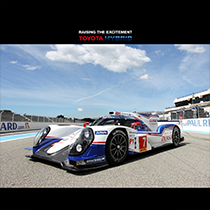
for iPad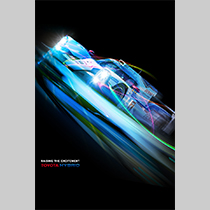
for iPhone5s・5c・5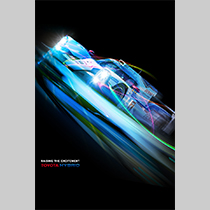
for iPhone4S・4/スマートフォン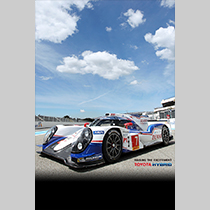
for iPhone5s・5c・5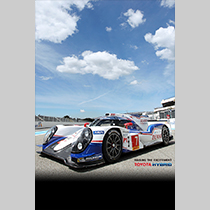
for iPhone4S・4/スマートフォン
PC/Macの場合:
表示された壁紙画像上にカーソルを置き、マウスの右ボタンをクリックします。メニューが表示されるので「名前を付けて画像を保存」、「ファイルに名前を付けて保存」、または「対象をファイルに保存」を選択します。保存されたファイルは圧縮されおりますので、お持ちの解凍ソフトによって解凍ください。解凍後、作られるフォルダの中には4サイズ(1024×768、1366×768、1920×1080、1920×1200)の壁紙が入っておりますので、ご使用の環境にあったサイズの壁紙をご使用ください。
iPhone, iPadの場合:表示された壁紙画像を指でタッチし続けてください。ダイアログが現れますので「画像を保存」を選んでください。写真(写真のライブラリ)に保存されます。iPhone,iPadの「写真」もしくは「設定」で壁紙を設定することができます。
Facebookの場合:表示された壁紙画像上にカーソルを置き、マウスの右ボタンをクリックします。メニューが表示されるので「名前を付けて画像を保存」、「ファイルに名前を付けて保存」、または「対象をファイルに保存」を選択します。ダウンロードが完了しましたらご自身でお持ちのFacebookアカウントへログインし、先程ダウンロードした写真をカバー写真に設定してください。



















































